Kehilangan file atau data berharga yang tersimpan pada kartu memori
smartphone tentu sangat menyebalkan, apalagi bila file yang hilang
adalah foto penting seperti saat liburan keluarga atau foto momen
penting saat kelahiran anak pertama. Jika Anda pernah secara tidak
sengaja menghapus file-file penting, berikut kami berikan tips untuk
mengembalikan file yang terhapus pada kartu memori smartphone. Selain
untuk smartphone, tip ini bisa juga digunakan untuk mengembalikan file
foto yang terhapus di kartu memori kamera digital.
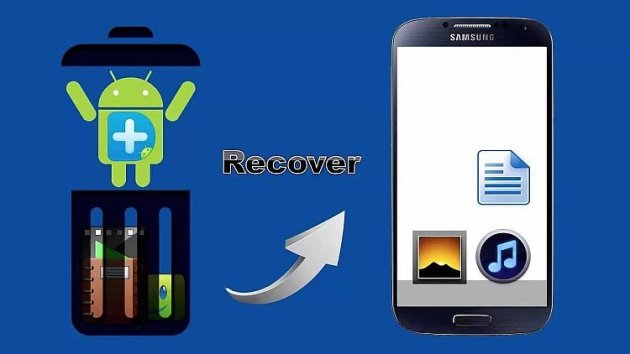
Yang harus dipersiapkan sebelum memulai proses:
1. Laptop atau PC
2. Pembaca kartu memori (SD card reader). Jika card reader tidak memiliki selot khusus microSD, Anda memerlukan pula microSD to SD Card adapter.
3. Unduh aplikasi data recovery Recuva dari laman resmi Piriform.
1. Laptop atau PC
2. Pembaca kartu memori (SD card reader). Jika card reader tidak memiliki selot khusus microSD, Anda memerlukan pula microSD to SD Card adapter.
3. Unduh aplikasi data recovery Recuva dari laman resmi Piriform.
Langkah-langkah:
1. Pasang (instal) aplikasi Recuva pada laptop atau PC Anda.
2. Colokkan kartu memori microSD Anda pada card reader.
3. Setelah kartu memori terbaca pada laptop atau PC Anda, jalankan aplikasi Recuva.
4. Begitu aplikasi terbuka, klik tombol Next pada recuva dan Anda akan sampai pada halaman seperti di bawah ini.
1. Pasang (instal) aplikasi Recuva pada laptop atau PC Anda.
2. Colokkan kartu memori microSD Anda pada card reader.
3. Setelah kartu memori terbaca pada laptop atau PC Anda, jalankan aplikasi Recuva.
4. Begitu aplikasi terbuka, klik tombol Next pada recuva dan Anda akan sampai pada halaman seperti di bawah ini.
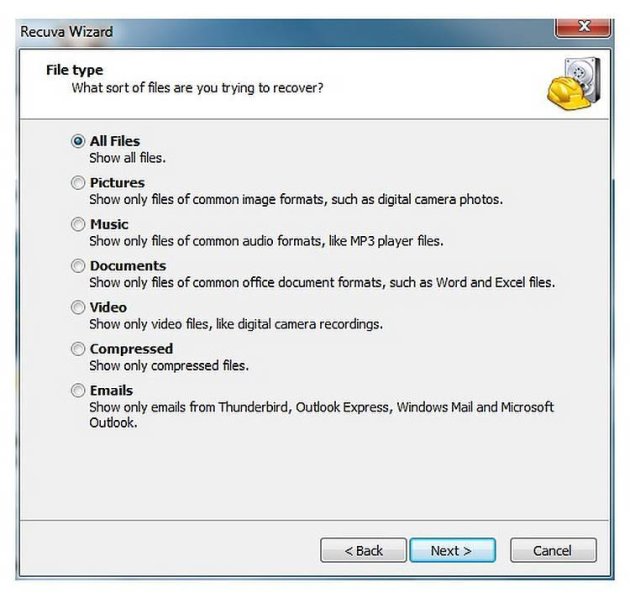
5. Silakan pilih jenis file yang ingin Anda kembalikan, lalu klik Next.
6. Pada halaman selanjutnya, Anda akan melihat pilihan lokasi penyimpanan data seperti di bawah ini.
6. Pada halaman selanjutnya, Anda akan melihat pilihan lokasi penyimpanan data seperti di bawah ini.
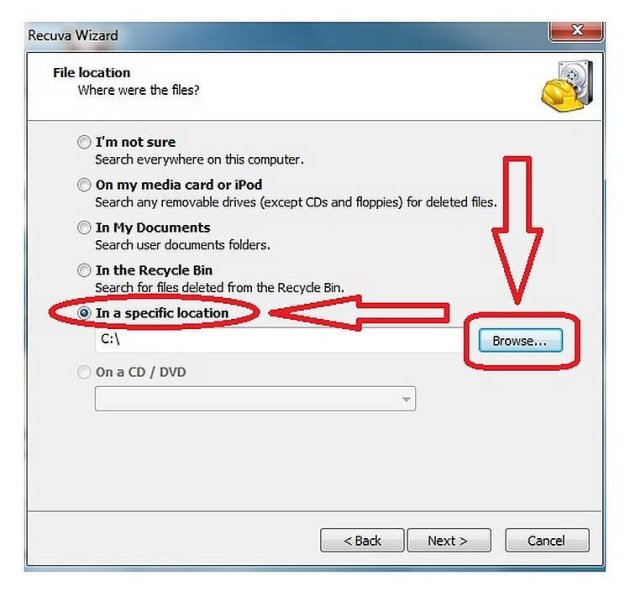
7. Klik pilihan In a specific location, lalu klik browse dan pilih kartu memori Anda.
8. Setelah menemukan dan memilih lokasi kartu memori maka Recuva siap mencari file yang terhapus.
8. Setelah menemukan dan memilih lokasi kartu memori maka Recuva siap mencari file yang terhapus.
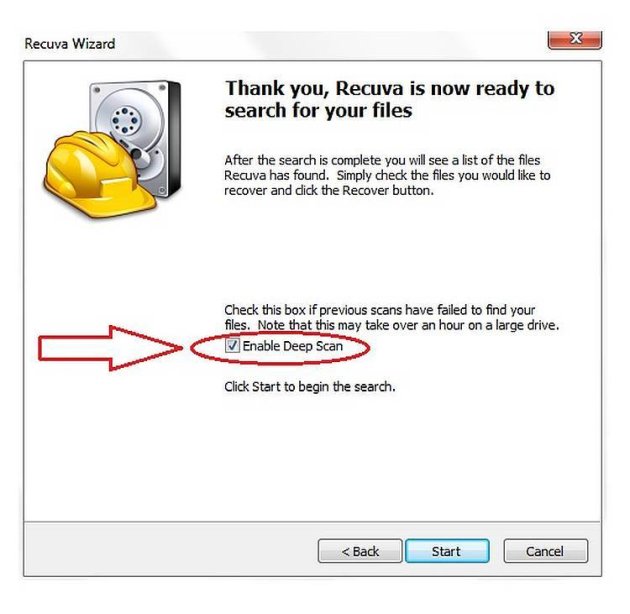 9. Pastikan Anda mencentang pilihan Enable Deep Scan, dengan
mencentang pilihan ini maka Recuva akan mencari lebih dalam untuk
mencegah adanya file yang tidak terpindai oleh aplikasi, setelah itu
lanjutkan dengan mengklik Next.
9. Pastikan Anda mencentang pilihan Enable Deep Scan, dengan
mencentang pilihan ini maka Recuva akan mencari lebih dalam untuk
mencegah adanya file yang tidak terpindai oleh aplikasi, setelah itu
lanjutkan dengan mengklik Next.10. Tunggu hingga proses pencarian selesai dan pilih file yang akan Anda kembalikan, dan selesai.
Dengan menggunakan aplikasi data recovery Recuva ini, Anda dapat
menemukan kembali data atau file yang tidak sengaja terhapus pada kartu
memori smartphone Android tanpa harus melakukan root terlebih
dahulu. Selain sistem operasi Android, Anda dapat memanfaatkan Recuva
untuk kartu memori perangkat bersistem operasi lain seperti Windows
Phone.
Penggunaan aplikasi Recuva ini tak hanya terbatas pada kartu memori
microSD, melainkan dapat pula Anda gunakan untuk mengembalikan data yang
terhapus pada berbagai media penyimpanan seperti USB FlashDrive hingga
HardDrive.
Sedikit catatan, aplikasi Recuva ini hanya dapat mencari file yang
hilang pada media penyimpanan yang memiliki format FAT32, NTFS atau
format serupa lainnya seperti EXT3 atau EXT4. Tips ekstra untuk Anda,
sering-seringlah lakukan back up file yang ada pada kartu memori kedalam
laptop atau PC sebagai cadangan.
Komentar
Posting Komentar